Maison >interface Web >uni-app >Comment annuler la barre de navigation native dans uniapp
Comment annuler la barre de navigation native dans uniapp
- coldplay.xixioriginal
- 2021-01-29 16:17:106798parcourir
Comment annuler la barre de navigation native dans uniapp : 1. Configurez [navigationStyle:custom] dans [pages.json] ; { "titreNView"].
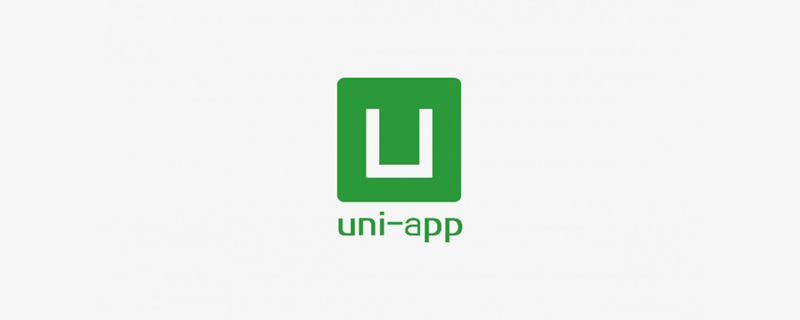
L'environnement d'exploitation de ce tutoriel : système windows7, version uni-app2.5.1 Cette méthode convient à toutes les marques d'ordinateurs.
Recommandé (gratuit) : Tutoriel de développement uni-app
Comment annuler la barre de navigation native dans uniapp :
1. Annuler la barre de navigation d'en-tête native d'uni-app (annuler globalement)
Supprimer toutes les pages : configurer navigationStyle:custom dans pages.json => URL https://uniapp.dcloud.io/collocation/pages ? id=globalstyle
2. Annulation d'une seule page
La nouvelle version du mini programme prend en charge la configuration de page>Style de navigation comme personnalisé =>URL https://uniapp.dcloud.io /collocation/ pages?id=style
App et h5 configurent titleNView sur false => URL https://uniapp.dcloud.io/collocation/pages?id=app-plus
Vous peut également faire référence à Exemple de barre de navigation personnalisée dans hello uni-app (notez l'occupation de la barre de navigation supérieure)
Par exemple :
{
“page”:"pages/index/index",
"style":{
"navigationStyle":"custom",
"app-plus":{
"titleNView":false
}
}
}Ce qui précède est le contenu détaillé de. pour plus d'informations, suivez d'autres articles connexes sur le site Web de PHP en chinois!

